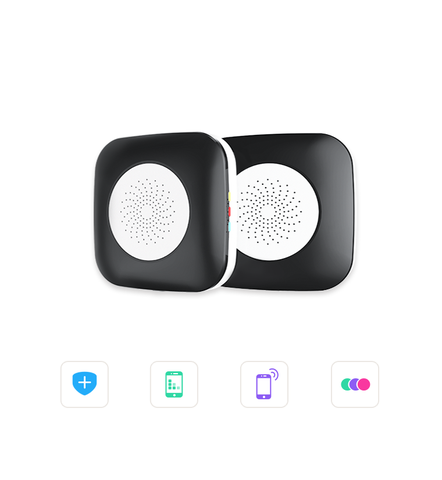Công tắc điều khiển từ xa qua mạng wifi, 4 kênh độc lập tiếp điểm khô

Nguồn điện sử dụng :5~24VDC hoặc 220VAC
Dòng tải tối đa 10A/kênh
Ứng dụng điều khiển trên điện thoại cả Ios và Android. Giao diện trực quan dễ sử dụng.
Tính năng:
- Hẹn giờ bật tắt thiết bị hằng ngày
- Điều khiển từ xa bằng điện thoại, máy tính bảng bằng ứng dụng riêng. Phải có kết nối mạng mới điều khiển được
- Hẹn giờ đếm ngược tự động tắt
- Điều khiển bằng remote tần số 433Mhz (nhận được 4 remote)
giá sp chưa bao gồm remote
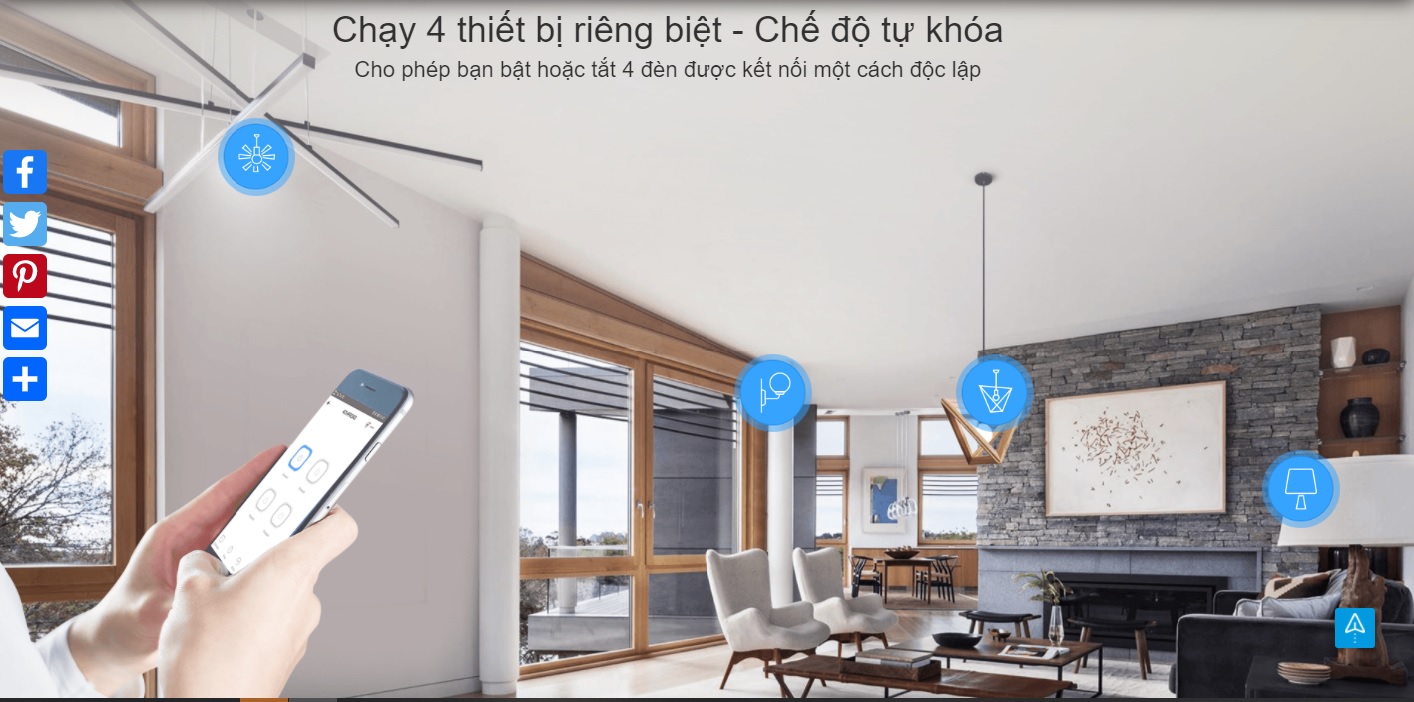
ứng dụng điều khiển cửa cuốn


Cách sử dụng: Đấu nối với thiết bị điện bạn muốn điều khiển đúng ngõ vào, ngõ ra như trên hình
Hoạt động APP
1.Tải xuống APP vào điện thoại thông minh hoặc máy tính bảng của bạn
Quét Mã QR trên bao bì để tải eWeLink.
Hoặc tìm kiếm eWeLink trên Google Play, APP STORE
- Cài đặt APP vào điện thoại thông minh của bạn
- Đăng ký một tài khoản mới
Bạn sẽ cần nhập số điện thoại / địa chỉ email và mật khẩu (ít nhất 8 ký tự). Nhập mã xác minh SMS để đăng ký.
- Đăng nhập vào tài khoản của bạn.
5.Thêm thiết bị
Phiên bản Android eWeLink:
1) Đối với phiên bản Android, bạn phải bật WiFi trên điện thoại của mình trước khi thêm thiết bị.
2) Nhấn nút "SET" trên nút Sonoff / Slampher / Smart Socket / Sonoff RF cho đến khi đèn LED xanh nhấp nháy theo nhịp nháy 3 lần rồi ngưng (bạn có thể dùng ngón tay để ấn trực tiếp).
3) Nhấp vào biểu tượng tìm kiếm ở giữa. Kiểm tra cách nhấp nháy và chọn cách thêm tương ứng, sau đó nhấp "tiếp theo".
4) Chọn tài khoản WiFi của bạn và nhập mật khẩu (nếu không có mật khẩu, hãy để trống), nhấp vào nhớ để lần sau bạn không cần điền lại, hãy nhấp vào "kế tiếp".
5) Sau đó, nó sẽ tự động tìm kiếm và kết nối thiết bị "ITEAD-100000xxxxx" xung quanh bạn.
6) Đặt tên thiết bị của bạn, truy cập thiết bị và kiểm soát thiết bị.
Phiên bản điện tử iOS eWeLink:
1) Nhấp vào biểu tượng tìm kiếm ở giữa.
2) Nhấn nút 'SET' trên thanh công cụ Sonoff / Slampher / Smart Socket / Sonoff RF cho đến khi đèn LED xanh nhấp nháy nhanh. Kiểm tra cách nhấp nháy và chọn cách thêm tương ứng, nhấp "kế tiếp".
3) Nếu thiết bị của bạn thuộc thế hệ thứ 2 (chỉ báo đèn LED 3 lần và lặp lại), sau đó mở điện thoại Cài đặt> WiFi> kết nối đầu WiFi với ITEAD, nhập mật khẩu mặc định 12345678.
4) Trở lại App để xác nhận.
5) Sau đó nhập SSID và mật khẩu router WiFi của bạn (Nếu không có mật khẩu, giữ nó trống)
6) Cuối cùng, đặt tên thiết bị của bạn và gửi.
LƯU Ý: Nếu bạn thấy thiết bị mới được thêm vào là ngoại tuyến, vui lòng chờ vài giây. Nếu vẫn ở chế độ không trực tuyến, vui lòng khởi động lại thiết bị nếu mọi thứ đều ổn, nó sẽ trở nên trực tuyến trên App.
Nếu bạn sử dụng WiFi A để thêm thiết bị, khi chuyển sang WiFi B, bạn sẽ không thể kiểm soát thiết bị. Để làm cho thiết bị hoạt động với WiFi B, bạn cần phải xóa thiết bị bằng thiết bị WiFi B.
Một thiết bị có một chủ sở hữu. Nếu bạn đã thêm thành công một thiết bị vào tài khoản của mình, bạn không thể thêm thiết bị này vào một tài khoản khác trừ khi bạn xóa nó khỏi tài khoản từ tài khoản đầu tiên. Chỉ chủ sở hữu thiết bị mới có thể chia sẻ nó với các tài khoản khác.
Tải phần mềm "EWeLink" trên playstore hay Appstore. và cài đặt theo hướng dẫn